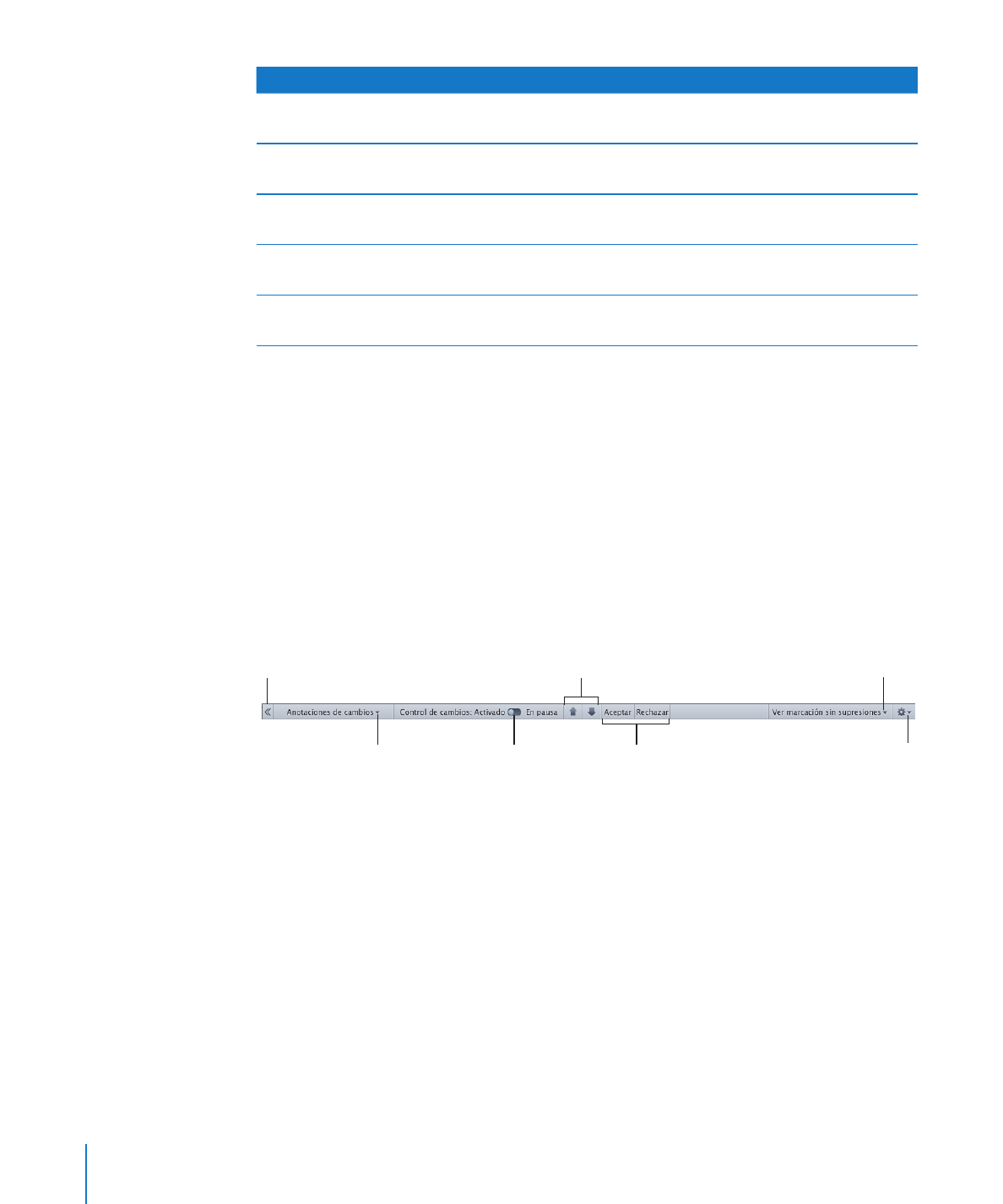
Presentación del control de cambios en un documento
En el ejemplo siguiente se muestra cómo utilizar el control de cambios para agrupar y
responder a los cambios realizados por dos revisores, por ejemplo Ana y Tomás, en el
texto de un documento.
1
Con un documento abierto, Tomás activa el control de cambios seleccionando Edición
> Controlar cambios.
Cuando el control de cambios está activado, aparece la barra de control debajo de la
barra de formato.
Haga clic para aceptar los
cambios seleccionados.
Haga clic en los botones de
flecha para navegar
entre los globos de cambios.
Haga clic para abrir
el menú local
“Vista marcada”.
Haga clic para abrir
el menú Acción.
Haga clic para
hacer una pausa
en el control de
cambios.
Seleccione cómo
se mostrarán los
globos de control.
Haga clic para abrir y cerrar el
panel “Comentarios y cambios”.
Estos controles ayudan a gestionar los cambios realizados en el documento y
desplazarse entre ellos. Para obtener más información sobre la barra de control de
cambios, consulte “Cómo supervisar el control de cambios” en la página 80.
2
Tomás guarda el documento sin efectuar cambios, lo cierra y se lo devuelve por correo
electrónico a Ana. Esta versión del documento es la versión original.
3
Ana abre el documento y cambia parte del texto.
Las modificaciones que hace Ana se destacan mediante las marcas del control de
cambios y aparece una barra de cambios a la izquierda del texto que ella ha editado.
4
Para visualizar las anotaciones de cambios, Ana hace clic en Visualización en la barra
de herramientas y selecciona “Mostrar panel de comentarios y cambios”.
78
Capítulo 4
Revisión y repaso de documentos
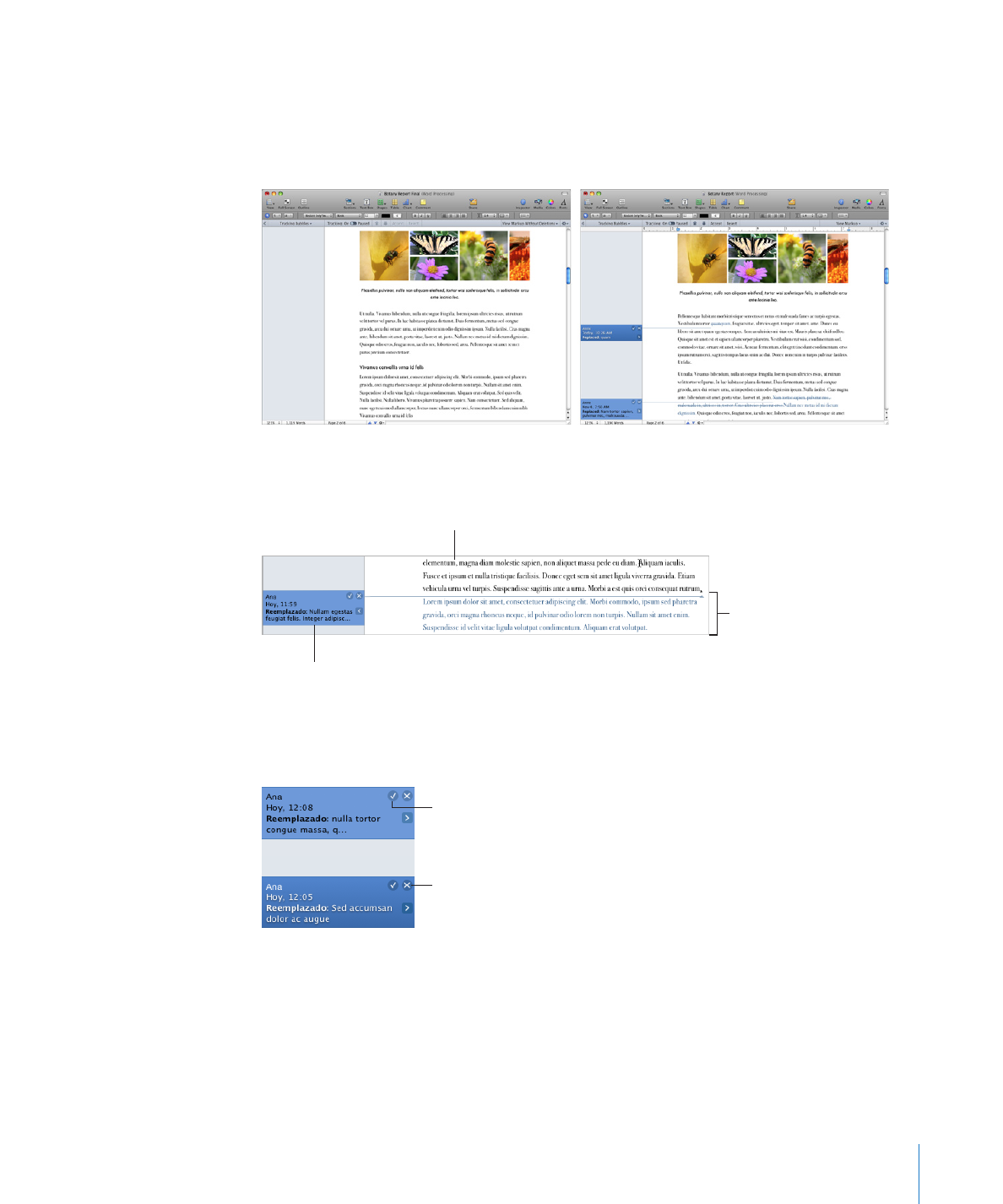
Capítulo 4
Revisión y repaso de documentos
79
5
Ana guarda el documento, lo cierra y se lo devuelve por correo electrónico a Tomás.
6
Tomás abre el documento y lee la versión del texto editada por Ana.
En los ejemplos siguientes, puede ver el documento original de Tomás y la versión
editada utilizando el control de cambios.
Ahora el documento muestra el texto original en negro, y los cambios realizados por
Ana aparecen marcados.
El texto editado se
visualiza en color.
El texto original se
visualiza en negro.
El globo de cambios visualiza el
nombre del autor, la fecha y la
hora y el tipo de edición.
7
Tomás decide que le gustan las revisiones de Ana y hace clic en la marca de
anotaciones de cambios.
Haga clic para aceptar los cambios.
Haga clic para rechazar los cambios.
Las anotaciones de cambios desaparecen. El texto ya no aparece como cambiado y es
de color negro.
Consulte “Aceptación y rechazo de cambios” en la página 82 para conocer otras
maneras de aceptar y rechazar cambios.